যেকোন পাসওয়ার্ড সময়ে সময়ে পরিবর্তন করা প্রয়োজন। এটি আপনার ব্যক্তিগত তথ্য এবং ডেটা আরও কার্যকরভাবে সুরক্ষিত করতে সহায়তা করবে। তার ঘন ঘন পরিবর্তনের সাথে, কেউ আপনার এটির সন্ধান এবং ব্যবহার করতে পারে এমন সম্ভাবনা যখন আপনার কাছে এমন একটি পাসওয়ার্ড থাকে যা মাস বা এমনকি বছরের পর বছর পরিবর্তিত হয়নি তার চেয়ে অনেক কম। আপনার ব্যক্তিগত ফাইলগুলি ঝুঁকির চেয়ে আপনার পাসওয়ার্ড পরিবর্তন করতে কয়েক সপ্তাহ কয়েক মিনিট সময় নেওয়া ভাল। এটি বিশেষত সত্য যদি এটি আপনার কাজের কম্পিউটার এবং আপনি যদি এর প্রশাসক হন।
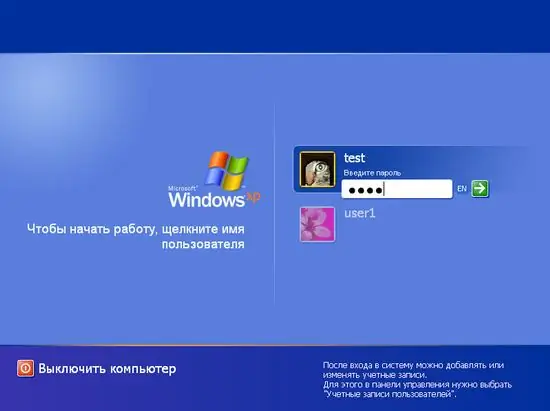
প্রয়োজনীয়
উইন্ডোজ অপারেটিং সিস্টেম সহ একটি কম্পিউটার।
নির্দেশনা
ধাপ 1
স্টার্ট ক্লিক করুন। তারপরে "নিয়ন্ত্রণ প্যানেল" এ যান, যেখানে "অ্যাকাউন্টস এবং ব্যবহারকারীগণ" উপাদানটি নির্বাচন করুন। প্রদর্শিত উইন্ডোতে, আপনার প্রশাসক অ্যাকাউন্ট নির্বাচন করুন এবং তারপরে "আপনার পাসওয়ার্ড পরিবর্তন করুন" উপাদানটিতে ক্লিক করুন।
ধাপ ২
একটি উইন্ডো উপস্থিত হবে যেখানে আপনি বর্তমান পাসওয়ার্ডটি পরিবর্তন করতে পারবেন। উইন্ডোর শীর্ষ লাইনে, আপনার বর্তমান পাসওয়ার্ড লিখুন। এরপরে, মাঝের লাইনে, নতুন পাসওয়ার্ড লিখুন। তৃতীয় লাইনে আপনার নতুন পাসওয়ার্ডটি আবার প্রবেশ করুন। একেবারে নীচের লাইনে, একটি পাসওয়ার্ডের ইঙ্গিতটি প্রবেশ করান। আপনি যদি নিজের পাসওয়ার্ড ভুলে যান তবে আপনি সর্বদা এটি ব্যবহার করতে পারেন। উদাহরণস্বরূপ, আপনি পাসওয়ার্ড হিসাবে আপনার প্রিয় কবিতার নাম ব্যবহার করেন। তদনুসারে, প্রম্পট লাইনে আপনাকে প্রবেশ করতে হবে যা আপনাকে আপনার প্রিয় কবিতার ধারণা দেবে। উইন্ডোর একেবারে নীচে সমস্ত লাইন পূরণ করা হলে, "পাসওয়ার্ড পরিবর্তন করুন" ক্লিক করুন। এর পরে, পাসওয়ার্ড পরিবর্তন করা হবে।
ধাপ 3
আপনি কমান্ড লাইন ব্যবহার করে প্রশাসকের পাসওয়ার্ডও পরিবর্তন করতে পারেন। এটি করতে, ক্রমানুসারে "শুরু করুন" - "সমস্ত প্রোগ্রাম" - "মানক" - "কমান্ড লাইন" ক্লিক করুন। কমান্ড প্রম্পটে, "নেট ব্যবহারকারী ব্যবহারকারীর নাম * / এবং অ্যাকাউন্টের নাম" লিখুন। তারপরে নতুন পাসওয়ার্ড লিখুন। তারপরে আপনাকে অবশ্যই আপনার কম্পিউটারটি পুনরায় চালু করতে হবে।
পদক্ষেপ 4
আপনি যদি কমান্ড লাইন ব্যবহার করে পাসওয়ার্ড পরিবর্তন না করেন তবে আপনাকে কম্পিউটারটি সেফ মোডে বুট করতে হবে। এটি করতে, কম্পিউটার চালু করার সময় অবিচ্ছিন্নভাবে F8 কী টিপুন। অপারেটিং সিস্টেম শুরু করার জন্য বিকল্পগুলির একটি মেনু উপস্থিত হবে, যা থেকে "কমান্ড প্রম্পট সহ নিরাপদ মোড" নির্বাচন করুন। অপারেটিং সিস্টেমটি নিরাপদ মোডে লোড হওয়ার জন্য অপেক্ষা করুন। এই মোডে বুট প্রক্রিয়া দীর্ঘ হতে পারে। অপারেটিং সিস্টেমটি লোড হয়ে গেলে, কার্যকারী উইন্ডোতে আপনি শিলালিপিটি "নিরাপদ মোড" দেখতে পাবেন। আরও, পদ্ধতিটি আগের ক্ষেত্রে একই ছিল। নতুন পাসওয়ার্ড সেট করার পরে, আপনার কম্পিউটার পুনরায় চালু করুন এবং সাধারণত লগ ইন করুন।






